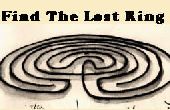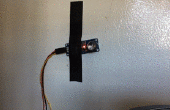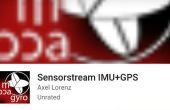Stap 2: Download gegevens uit Twitter





Opmerking: Knooppunt XL met gegevens ophaalt kan alleen worden gedownload door te zoeken voor bepaalde hashtags. U zal moeten betalen voor knooppunt XL pro om te zoeken door gebruiker op twitter
1. downloaden NodeXL.
Downloaden van de NodeXL van https://nodexl.codeplex.com/.
Ga via de download-proces. Figuur 1 toont waar u kunt vinden op deze link.
2. open NodeXL
Windows 10
Als je Windows 10 het pictogram van windows te openen. Blader door uw apps naar de letter N. NodeXL Excel-sjabloon zoekt. Figuur 2 toont waar te vinden van knooppunt XL op.
Windows 8
Zoek in uw werkbalk voor NodeXL. Klik op NodeXL Excel-sjabloon te openen van het product.
3. de data downloaden
Klik op het tabblad NodeXL, op de top van de werkbalk van Excel.
- Helemaal links op dit tabblad, klik op importeren.
- Klik op importeren uit Twitter's zoeknetwerk.
- Voer de hashtag die u zoeken op de twitter wilt-feed, in het vak onder zoeken naar tweets.
- Gebruik "basisnetwerk" in plaats van een basisnetwerk plus vrienden bij het spelen rond met het onder "Wat om te importeren".
- Ook moet je de limiet van tweets op 2000 tweets.
- Tenzij u ze nodig hebt, niet uitbreiden URL's in tweets. Deze aanbevelingen zijn gewoon het proces om sneller te maken.
De juiste knoppen om te selecteren zijn weergegeven in figuur 3.
Je hebt ook te machtigen uw Twitter account de eerste keer die u dit doet. Klik op "Ik heb een twitter-account, maar ik heb NodeXL om mijn account te gebruiken nog niet goedgekeurd".
Wanneer u klikt op "OK", zal dit u naar twitter.com en kunt u inloggen of maak een nieuwe account. Nadat u in Twitter inloggen, toestaan NodeXL om uw account te gebruiken. U krijgt een code van Twitter. Dit blijkt uit figuur 4.
Nadat u deze pin, ga terug naar NodeXL en voer in het vak dat staten "PIN vanaf de webpagina van Twitter vergunning".
U hebt nu toestemming gegeven aan uw account door NodeXL worden gebruikt om gegevens te verzamelen.
Tijdens dit proces, kan het enige tijd als gevolg van Twitter hebben een limiet van 15 tweets gedownload per minuut duren.
Nadat de gegevens is deze gegevens gedownload, gaat NodeXL u terug naar de gebruikersnamen die hebben ofwel tweeted deze gegevens of zijn genoemd in de tweets.
4. de gegevens exporteren
Voor het gebruik van deze gegevens in Gephi, die u wilt exporteren in een indeling die Gephi kunt lezen. Om dit te doen in de NodeXL tab klik op export, is dit recht onder importeren. Vervolgens tikken voort "Te GraphMl vijl". Dit is het formaat dat Gephi de gegevens leest.
Het is weergegeven in figuur 5, welke soort gegevens moet worden geëxporteerd.
Dit zal de gegevens transformeren in een bruikbaar formaat voor Gephi. Sla dit bestand waar je zou willen en noem het wat je wilt. U hoeft te onthouden waar dit bestand zich bevindt...